Jak włączyć opcje programistyczne na urządzeniach z Androidem
Różne / / April 04, 2023
Aby pomóc programistom w testowaniu aplikacji, Android ma zestaw narzędzi zwanych opcjami programistycznymi, które pomagają przetestować aplikację w różnych warunkach i sprawdzić kilka jej parametrów. Jednak niektóre z tych opcji pomagają również zwykłemu użytkownikowi poprawić wydajność telefonu, a nawet zmniejszyć zużycie pamięci. Jeśli chcesz włączyć opcje programistyczne na swoim urządzeniu z Androidem, jesteś we właściwym miejscu.

Wcześniej pisaliśmy o niektórych pomocne opcje programistyczne włączyć na swoim urządzeniu. Jednak dostęp do menu opcji programisty nie jest prosty, ponieważ jest ukryty. Pokażemy Ci, jak to zrobić, a jeśli nadal będziesz mieć dalsze problemy, podamy również kilka metod rozwiązywania problemów, aby je wszystkie naprawić. Zaczynajmy.
Jak włączyć ustawienia programisty Androida na swoim telefonie lub tablecie
Oto prosty sposób na włączenie opcji programistycznych na urządzeniu z Androidem bezpośrednio z poziomu aplikacji ustawień. Dobrą wiadomością jest to, że jeśli myślisz, że wymaga to zrootowania telefonu, tak nie jest. Wykonaj poniższe kroki.
Krok 1: Otwórz aplikację Ustawienia.

Krok 2: Stuknij w Informacje o urządzeniu.
Krok 3: Teraz znajdź numer kompilacji dla swojego urządzenia. Różni się to w zależności od producenta. Oto jak znaleźć numer kompilacji dla popularnych urządzeń.
| Xiaomi (MIUI) | Informacje o telefonie -> Wszystkie specyfikacje -> Wersja MIUI |
| OnePlus, Oppo, Realme (kolorowy system operacyjny) | Informacje o urządzeniu -> Wersja -> Numer kompilacji |
| Vivo, iQOO (system operacyjny FunTouch) | Więcej ustawień -> Informacje o telefonie -> Wersja oprogramowania |
| Google Pixel, Motorola (standardowy system Android) | Informacje o telefonie -> Numer kompilacji |
| Nic Telefon | Informacje o telefonie -> Informacje o oprogramowaniu -> Numer kompilacji |
| Samsung Galaxy (OneUI) | Informacje o telefonie -> Informacje o oprogramowaniu -> Numer kompilacji |
| Nokii | Informacje o telefonie -> Numer kompilacji |
| LG | Informacje o telefonie -> Informacje o oprogramowaniu -> Numer kompilacji |
| Sony | Informacje o telefonie -> Numer kompilacji |
| HTC | Informacje -> Informacje o oprogramowaniu -> Więcej -> Numer kompilacji |
Notatka: Użyliśmy urządzenia OnePlus do zilustrowania kroków.


Krok 4: Stuknij siedem razy w „Numer kompilacji” lub do momentu wyświetlenia komunikatu potwierdzającego „Jesteś teraz w trybie programisty!”.


Krok 5: Opcje programisty są teraz włączone. Aby go znaleźć, otwórz opcję Ustawienia dodatkowe lub Więcej ustawień w Ustawieniach.


W ten sposób możesz włączyć opcje programistyczne na swoim urządzeniu z Androidem. W następnej części tego artykułu pokażemy, jak wyłączyć opcje programistyczne.
Wyłącz tryb programisty Androida na telefonie lub tablecie
Jeśli zmieniłeś kilka ustawień za pomocą opcji programisty i szukasz sposobu na przywrócenie ich do ustawień domyślnych, po prostu wyłącz opcje programisty. Oto jak to zrobić.
Notatka: Wszystkie zmiany wprowadzone w opcjach programisty zostaną przywrócone do ustawień domyślnych po wyłączeniu opcji programisty.
Krok 1: Otwórz aplikację Ustawienia.
Krok 2: Przewiń w dół, aby znaleźć i stuknąć w Dodatkowe ustawienia lub Więcej ustawień.


Krok 3: Otwórz Opcje programisty.
Krok 4: Wyłącz przełącznik opcji programisty.


W razie potrzeby możesz użyć tej samej procedury, o której wspomnieliśmy w tym artykule, aby ponownie włączyć opcje programisty. Jeśli jednak masz problemy z włączeniem opcji programistycznych na swoim urządzeniu, możesz zajrzeć do następnej sekcji.
3 poprawki, jeśli nie możesz włączyć opcji programisty na Androidzie
Jeśli nie możesz skorzystać z opcji programisty, możesz skorzystać z kilku znanych metod rozwiązywania problemów, aby spróbować naprawić to samo.
Ponieważ jest to opcja zintegrowana z systemem operacyjnym, masz bardzo niewielką kontrolę podczas próby rozwiązania dowolnego problemu. Dlatego najlepiej jest spróbować odświeżyć urządzenie za pomocą ponownego uruchomienia, zresetowania lub aktualizacji oprogramowania.
Notatka: Użyliśmy urządzenia OnePlus, aby zilustrować kroki dla poniższych metod, jednak kroki pozostają podobne również w przypadku innych urządzeń z Androidem. W przypadku jakichkolwiek wątpliwości możesz opublikować komentarz, a my skontaktujemy się z Tobą w mgnieniu oka.
1. Uruchom ponownie urządzenie
Twoje urządzenie zamyka wszystkie uruchomione procesy, gdy jest wyłączone, i uruchamia je ponownie po ponownym uruchomieniu. To zasadniczo uruchamia wszystkie procesy, aplikacje i usługi od nowa i istnieje duża szansa, że błąd, który nie pozwala ci korzystać z opcji programistycznych, zostanie usunięty.
Krok 1: Naciśnij i przytrzymaj przycisk zasilania lub przycisk zasilania i zwiększania/zmniejszania głośności, albo jedno i drugie, w zależności od urządzenia.
Krok 2: Po uzyskaniu dostępu do menu zasilania znajdziesz opcję ponownego uruchomienia urządzenia.

Następnie zobaczmy, jak aktualizacja oprogramowania może rozwiązać problem.
2. Zaktualizuj oprogramowanie na swoim urządzeniu
Jeśli duża grupa użytkowników nie może skorzystać z opcji programistycznych, na pewno jest problem z aktualną wersją oprogramowania na Twoim urządzeniu. Problemy te zostaną omówione na kilku forach internetowych, dlatego zostaną odnotowane przez programistów, a aktualizacja oprogramowania zostanie wydana tak szybko, jak to możliwe, aby rozwiązać problem.
Krok 1: Otwórz aplikację Ustawienia.
Krok 2: Stuknij w Informacje o urządzeniu i wybierz wersję oprogramowania.

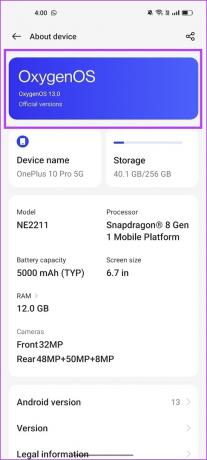
Krok 3: Możesz teraz sprawdzić, czy korzystasz z najnowszej wersji oprogramowania lub czy dostępna jest jakakolwiek aktualizacja.

Jeśli napotkasz jakiekolwiek problemy z aktualizacją telefonu, możesz to sprawdzić poprawki do aktualizacji systemu Android nie powiodły się zainstalować błąd. W ostateczności możesz spróbować zresetować urządzenie. Zobaczmy, jak to może pomóc.
3. Zresetuj urządzenie
Wskazywanie błędnej konfiguracji wpływającej na opcje programisty może być trudne. Dlatego warto rozważyć przywrócenie wszystkich ustawień i konfiguracji do stanu domyślnego. To właśnie robi resetowanie urządzenia.
Oznacza to, że cała Twoja lokalizacja, układ ekranu głównego, ustawienia prywatności i inne elementy zostaną przywrócone do wartości domyślnych. Oto jak to zrobić.
Krok 1: Otwórz aplikację Ustawienia.
Krok 2: Otwórz dodatkowe ustawienia.


Krok 3: Stuknij w „Utwórz kopię zapasową i zresetuj”.

Krok 4: Stuknij w Resetuj telefon i wybierz Resetuj wszystkie ustawienia.
Postępuj zgodnie z instrukcjami wyświetlanymi na ekranie, aby zresetować telefon. Pamiętaj, że wybranie tej opcji nie powoduje usunięcia danych.


Te trzy metody powinny idealnie pomóc w rozwiązaniu problemu i powrocie do korzystania z opcji programistycznych.
To podsumowuje ten artykuł na temat włączania lub wyłączania opcji programisty Androida. Jeśli masz jakieś pytania, zajrzyj do sekcji FAQ poniżej.
Często zadawane pytania dotyczące opcji programisty na Androida
Nie, chyba że wybierzesz opcję, która zużywa więcej energii w opcjach programisty, nie spowoduje to wyczerpania nadmiaru baterii.
Nie, potrzebujesz dostępu do swojego urządzenia z Androidem, aby włączyć opcje programistyczne.
Tak. Jednak włączaj przełączanie opcji programisty tylko wtedy, gdy dokładnie rozumiesz, co robi i jak może wpłynąć na twoje urządzenie.
Dojazd do Rozwoju
Mamy nadzieję, że ten artykuł pomógł ci włączyć lub wyłączyć opcje programistyczne na twoim urządzeniu bez żadnych problemów. Jak wspomniano wcześniej, te opcje są przeznaczone przede wszystkim dla programistów do testowania ich aplikacji.
Dlatego nie zmieniaj żadnych ustawień w opcjach programisty, chyba że wiesz, co to znaczy i robi! Dodatkowo sprawdź jak pobierać aplikacje na Androida niedostępne w Twoim kraju.
Ostatnia aktualizacja 28 marca 2023 r
Powyższy artykuł może zawierać linki partnerskie, które pomagają wspierać Guiding Tech. Nie wpływa to jednak na naszą rzetelność redakcyjną. Treść pozostaje bezstronna i autentyczna.



